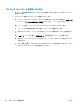HP Color LaserJet Pro 400 M451 Series-User's Guide
コンピュータ側で、このプリンタに対して誤った IP アドレスを使用している
1. プリンタのプロパティ ダイアログ ボックスを開き、[Ports] (ポート) タブをクリックします。
このプリンタに対して現在の IP アドレスが設定されているかどうかを確認します。プリンタの
IP アドレスは、プリンタの設定ページに記載されています。
2. HP 標準の TCP/IP ポートを使用してプリンタを接続した場合、[Always print to this
printer, even if its IP address changes] (IP アドレスが変更された場合でも常にこのプ
リンタにプリントする) チェック ボックスをオンにします。
3. Microsoft 標準の TCP/IP ポートを使用してプリンタを接続した場合、IP アドレスではなくホス
ト名を使用します。
4. IP アドレスが正しい場合は、プリンタを削除して再度追加します。
コンピュータがプリンタと通信できない
1. ping コマンドを実行してネットワーク通信をテストします。
a. コンピュータでコマンド ライン プロンプトを開きます。Windows の場合は、[スタート]
メニューの [ファイル名を指定して実行] をクリックし、「cmd」と入力します。
b. 「ping」と入力し、その後ろにプリンタの IP アドレスを入力し、実行します。
c. ウィンドウに往復時間が表示される場合、ネットワークは稼動しています。
2. Ping コマンドが失敗した場合は、ネットワーク ハブの電源がオンになっていることを確認した
後、ネットワーク設定、プリンタ、およびコンピュータがすべて同じネットワークに構成されて
いることを確認します。
ネットワークに対するプリンタのリンク設定と通信方式設定が誤っている
この設定を自動モード (デフォルトの設定) のままにしておくことをお勧めします。これらの設定を
変更した場合、ネットワーク側でも変更する必要があります。
新規に導入したソフトウェアにおいて、互換性問題が発生している可能性がある
新しいソフトウェア プログラムが正しくインストールされていること、および正しいプリンタ ドラ
イバを使用していることを確認します。
コンピュータまたはワークステーションが正しくセットアップされていない可能性がある
1. ネットワーク ドライバ、プリンタ ドライバ、およびネットワーク リダイレクションを確認し
ます。
2. オペレーティング システムが正しく設定されていることを確認します。
JAWW
接続に関する問題を解決する
177